VLOOKUP函数怎么用?看完告别小白称号!

将一个表中数据匹配到另一个表中,需用到 VLOOKUP函数。
VLOOKUP:纵向查找函数,按列查找,通过制定一个查找目标( M:即两个表中相同的 那一列),从指定的区域找到另一个想要查的值。
基本语法为:VLOOKUP(查找目标,查找范围,返回值的列数,精确 OR模糊查找)
注:精确为 0 或 FALSE,模糊为 1 或 TRUE。
实例:四个参数的使用
例1
如下图所示,要求根据表二中的姓名,在表一中查找对应的年龄。
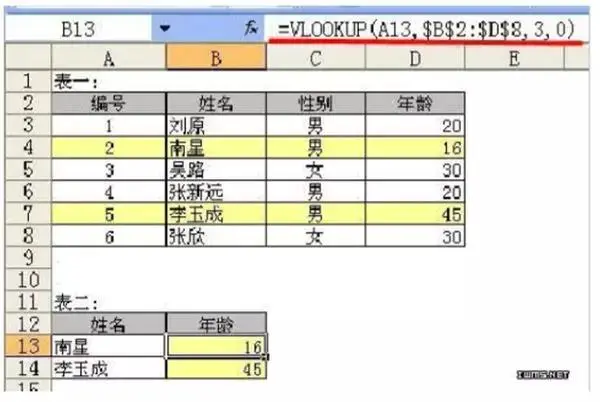
公式:B13 =VLOOKUP(A13 , $B$2:$D$8 , 3,0)
参数说明:
1. 查找目标 B13 =VLOOKUP(A13,$B$2:$D$8,3,0) :就是你指定的查找的内容或单元格引用。本例中表二 A 列的姓名就是查找目标 。我们要根据表二的 “姓名”在表一中进行查找。
2. 查找范围 VLOOKUP(A13,$B$2:$D$8,3,0) :指定了查找目标,如果没有说从哪里查找, EXCEL肯定会很为难,所以下一步就要指定从哪个范围中进行查找。( VLOOKUP的这第二个参数可以从一个单元格区域中查找,也可以从一个常量数组或内存数组中查找)
查找范围需符合以下条件:
①查找目标要在该区域的第一列。本例中在表一中查找表二的姓名,那么表一的姓名列一定要是查找区域的第一列。本例中,给定的区域要从第二列开始,即 $B$2:$D$8 ,而不能是 $A$2:$D$8。
②该区域中要包含要返回值所在的列,本例中要返回的值是年龄。表一的 D列(年龄)一定要包括在这个范围内,即:$B$2:$ D$8,如果写成 $B$2:$ C$8 就是错的。
3. 返回值的列数 VLOOKUP(A13,$B$2:$D$8,3,0) :“返回值”在第二个参数 查找范围 $B$2:$ D$8 中的列数,注意 不是在工作表中的列数 。
4. 精确 OR模糊查找 VLOOKUP(A13,$B$2:$D$8,3,0):精确即完全一样,模糊即包含的意思。0 或 FALSE表示精确查找, 1 或 TRUE表示 模糊。如果缺少这个参数,默为值为模糊查找,无法精确查找到结果。
若表一和表二不在同一个 sheet 或 Excel文件中,只需对上面的公式稍加修改:在查找范围前加上表名。
简单的处理方法:表二中输入公式、第一个参数后, 返回表一,鼠标框选查找区域,然后在表二公式的第二个参数处, 会自动出现表一的表名, 公式为 VLOOKUP(A13, 表一 !$B$2:$D$8,3,0 ) 。
例2
1. 首先,如下图所示,通过一个简单的例子来讲解下,我们要求在水果价格表中查找橙子的单价。
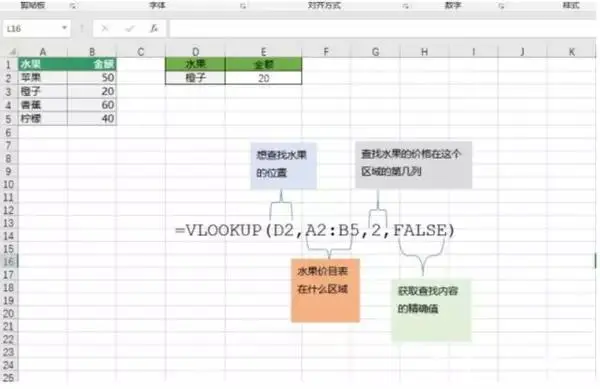
2. 在这里我们要查找“橙子的单价”,橙子所在位置在:D2,我们查找的区域是水果单价区域即:A2:B5,水果单价在区域的第2列,所以匹配列为2,因为要精确获得水果单价所以我们选择精确匹配是不是非常简单呢,前期如果我们不太熟悉vlookup函数,我们可以调用函数参数对话框来设置函数效果虽然是一样的,但是操作起来更加直观便于理解。
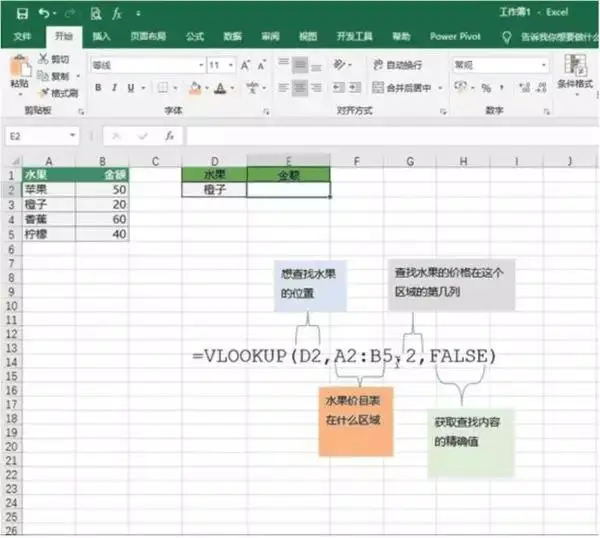
3. 在这里着重介绍一下vlookup函数的第四个参数:精确/近似查找
精确查找:当参数为:FALSE,0或者不填直接略过都可代表精确查找,如果找不到要查找的内容,便返回错误的值
近似查找:当参数为:TRUE或者1时,表示近似查找,也就是说找不到精确地数,函数会选择小于查找内容的最大值
Vlookup函数使用十分的简单,但是仍然需要注意一下几点:
vlookup函数的基础应用大概就这么多,下面再跟大家介绍几种vlookup函数几种经常使用的小套路,如果遇到这种问题照搬即可。
1.多条件查找:公式:{=VLOOKUP(F2&G2,IF({1,0},A2:A10&B2:B10,C2:C10),2,0)}
我要根据姓名和部门来进行查找,避免重名时候查找错误
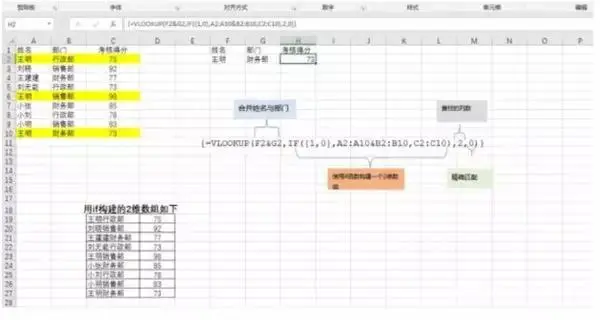
这种办法是利用if函数构建一个二维数组,用于查找,公式外必须加大括号,因为公式本身利用了数组函数。
是不是看的一头雾水,不妨试试下面这种办法更加直观,只不过需要添加辅助列。删除辅助之前需要将公式所得数据粘贴为数值,才不会报错。辅助列可以串联更多数据,可以根据自己的需要来串联。
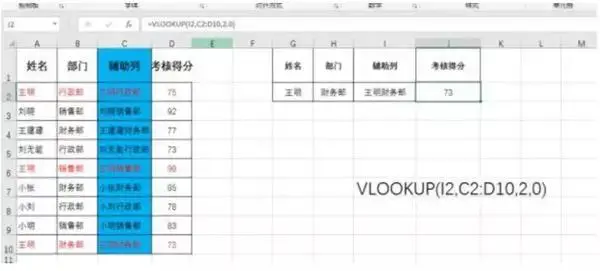
2.反向查找:公式:{=VLOOKUP(G2,IF({1,0},C2:C10,A2:A10),2,0)}
因为利用vlookup函数只能利用左边的数据来查找右边的数据,当我想用右边的数据来查找左边的数据该怎么办呢,原理跟反向查找是一样的,利用if函数构建一个二维数组。
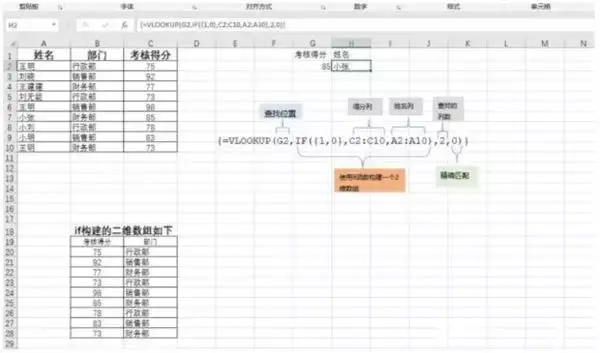
如果工作中需要用到反向查找,只需更换公式中,查找位置,得分列和姓名列即可使用
3.区间查找
在使用vlookup进行区间查找时,我们必须明白在使用近似查找时函数会选择小于查找内容的最大值
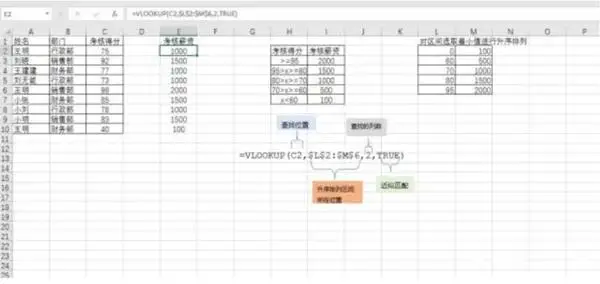
我们要取每个区间的最小值然后对应所得薪资构建新的辅助列,新辅助必须以考核得分为准升序排列因为近似匹配会查找小于查找内容的最大值
我们以图中93分为例,93分所在期间为95-80之间,当使用函数查找时,他会选择小于93的最大值即:80,80所对应的薪资为1500,正好在其区域。
例3
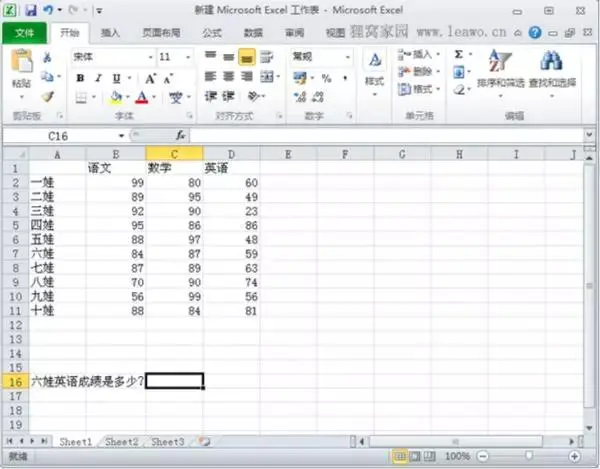
选中要填写结果的单元格,点击工具栏上面的公式,在公式下面一栏在最左边找到插入函数
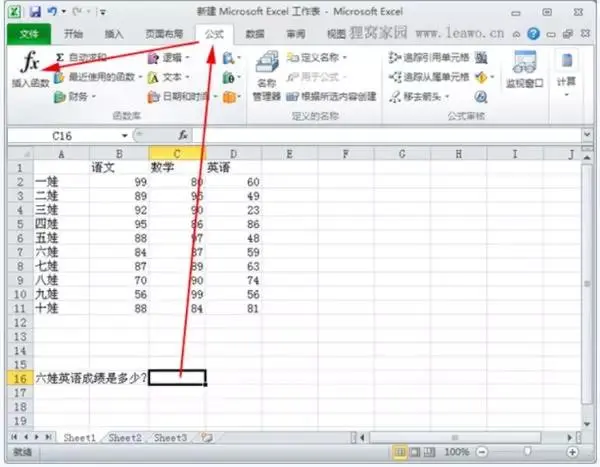
点击插入函数,弹出函数插入面板,如果原来没用过vlookup函数那你可以在搜索函数那里直接输入vlookup,点击右边的转到按钮就会帮你找到vlookup函数,如果你之前用过这函数,那它就会显示在常用函数那里。
当然你也可以直接在下拉框那里自已手动找到vlookup查找函数,路径是:查找与应用-vlookup。
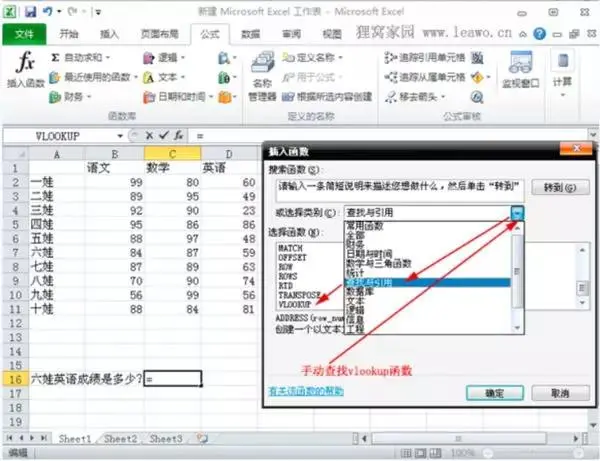
查找到vlookup函数后双击其进入vlookup函数设置界面,其上面有四个参数:
lookup_value就是你要查找的对象,在这里我们要查找的对象就是六娃了,六娃的坐标是A7。
Table_array就是你要从哪个范围查找你想要的数据,在这里也就是一娃到十娃一共10位小朋友三科成绩中找,图中单元格范围为A2:D11
Col_index_num就是你在那么大的数据范围内要查找哪一列的数据,这个哪一列是相对的,不是说从A列数起,意思是说从你要查找的对象的那一列开始数起,我们要查找的是英语的成绩,英语成绩相对于查找对象六娃那列数起是第三列,所以这里Col_index_num=4
Range_lookup这个参数一般默认为0就行了。
按照以上所描述选择相应的单元格,如图:
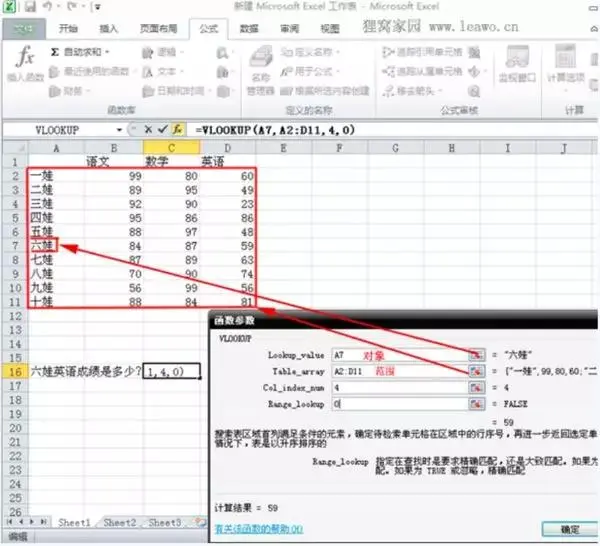
点击确定,vlookup函数就会根据你给出的“坐标”,查找出你想要的数据啦,当然像这种才几行几列的数据也许你一眼就能扫出来,但是如果是上千上百行列的数据那就有心无力了,但vlookup只要你想上面示例那样给出坐标,它就能从茫茫数据中准确的得到你想要的数值。
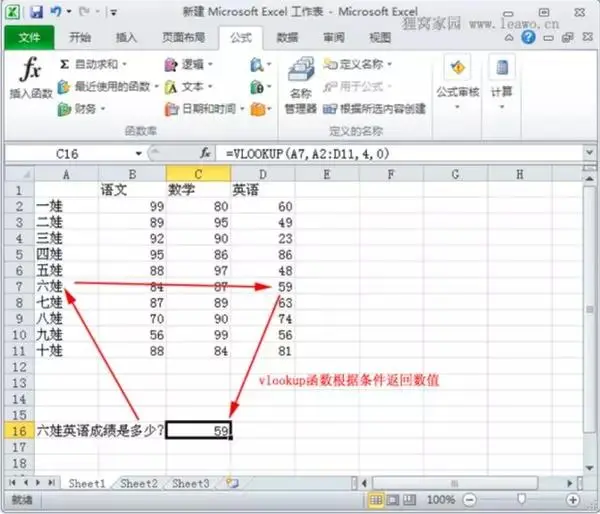
「跳槽/转行数据职场 · 数据分析面试的5大业务难题」关注公众号:爱数据学习社区,
免费领取课程优惠券

